谷歌浏览器视频播放声音异常修复详细教程
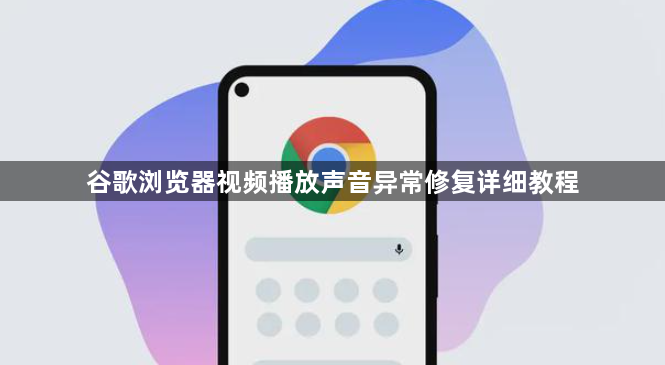
打开谷歌浏览器点击右上角三个竖排圆点图标进入菜单。选择“设置”选项后定位到“隐私和安全”板块,点击“清除浏览数据”。在弹出窗口中将时间范围设为“时间不限”,同时勾选“Cookie及其他网站数据”和“缓存的图片和文件”,完成清理后重启浏览器测试视频播放效果。
若问题仍未解决,再次进入设置页面找到底部的“系统”选项。关闭“使用硬件加速模式(如果可用)”右侧的开关按钮,浏览器会提示重新启动以使设置生效,点击确认按钮执行重启操作。该功能利用GPU分担处理任务,但可能与显卡驱动产生兼容性冲突导致音画不同步。
检查浏览器更新状态确保版本最新。在设置菜单点击左下角的“关于Chrome”,系统会自动检测并安装可用更新。过时的版本可能存在已知的声音解码漏洞,及时升级可获得厂商推送的修复补丁。
尝试重置浏览器至初始状态恢复默认配置。前往设置页面的“重置和清理”区域,选择“将设置恢复为原始默认设置”。此操作会还原启动页、搜索引擎等基础参数,同时停用所有扩展程序但保留书签和个人数据。部分第三方插件可能干扰音频输出通道,禁用后可排除故障源。
通过上述步骤逐步排查和修复声音异常问题。从基础的数据清理到高级的硬件加速控制,不同层面的解决方案组合应用能有效应对多数播放故障。日常使用时建议保持浏览器更新,避免因版本过旧引发兼容性问题。
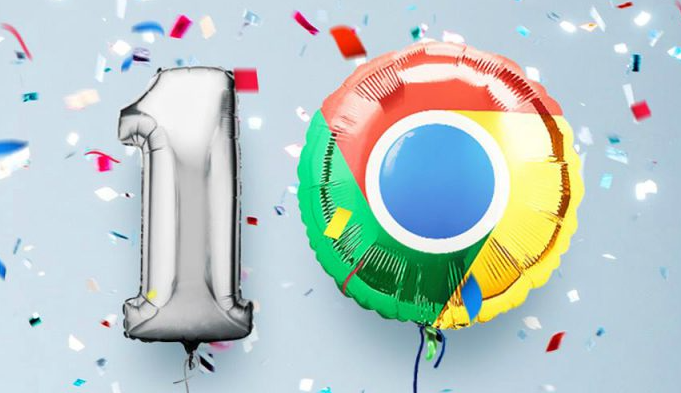
Google浏览器下载并进行无痕浏览设置
讲解如何在下载并安装Google浏览器后设置无痕浏览模式,保护隐私。
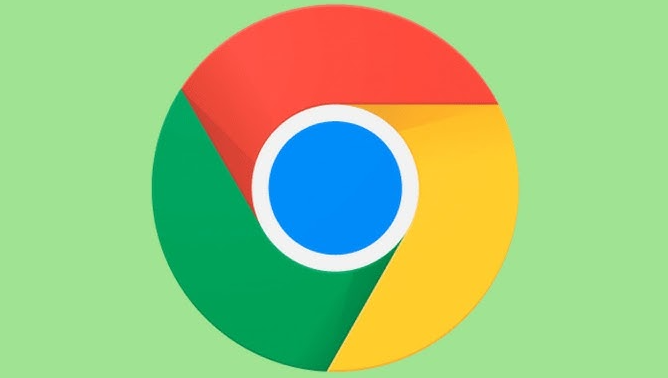
谷歌浏览器插件视频录制卡顿优化实战方案
提供谷歌浏览器插件在视频录制过程中出现卡顿现象的实战优化方案,改善录制性能体验。
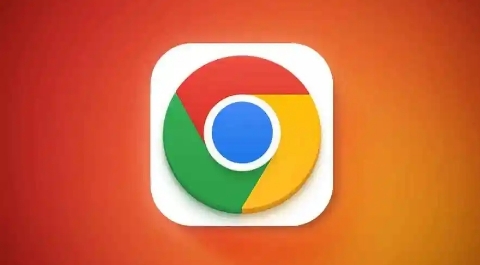
在Google浏览器中如何使用书签管理功能
Chrome浏览器的书签管理功能帮助用户快速保存和访问常用网站。本文将介绍如何高效地管理书签,方便快速访问收藏内容。

为什么谷歌浏览器会自动关闭标签页
许多用户在使用谷歌浏览器时,会遇到标签页自动关闭的情况,影响正常浏览体验。本文详细解析了谷歌浏览器自动关闭标签页的常见原因,并提供了有效的解决方案,帮助用户快速恢复正常使用。
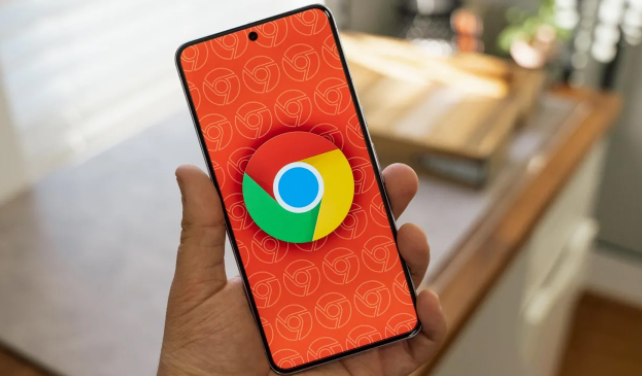
如何使用Google Chrome提升网页中的图像优化
阐述了在Google Chrome浏览器环境下,运用专业的图像编辑工具和优化算法,对网页中的图像进行压缩、裁剪、格式转换等操作,在不影响图像质量的前提下,实现图像的优化,为用户展现出高清的视觉效果。

谷歌浏览器标签页静音快捷键设置及使用技巧详解
谷歌浏览器标签页静音快捷键设置详解,结合实用使用技巧,帮助用户快速控制标签声音,提升操作效率。

Google chrome如何更改下载目录?
Chrome 就是——目前世界上最好的浏览器,没有之一!由于 Chrome 性能强劲、流畅快速、安全稳定、干净无杂质、使用体验佳、免费、跨平台、而且扩展性强。

更新chrome后提示Adobe Flash Player因过期而遭到阻止怎么解决?
最近很多用户更新Chrome谷歌浏览器,打开网页后出现“Adobe Flash Player因过期被阻止”的错误信息。

如何下载安装google chrome极速版?
如何下载安装google chrome极速版?Google Chrome是由Google开发的一款设计简单、高效的Web浏览工具。Google Chrome浏览器可以帮助你快速、安全地搜索到自己需要的内容。

如何下载破解版谷歌浏览器?
在一些电脑上,浏览器不好用,这时候就需要选择另一个浏览器下载安装。谷歌浏览器,又称Google浏览器、Chrome浏览器,是谷歌Google推出的一款强大好用的基于Chromium内核的网页浏览器。

如何修复谷歌浏览器中字体显示模糊的问题
本篇文章给大家带来谷歌浏览器解决字体显示模糊现象方法教程,有需要的朋友赶紧来看看了解一下吧。

谷歌浏览器无法安装提示有更新版本?
谷歌浏览器无法安装提示有更新版本?谷歌浏览器的下载安装似乎有些问题?你知道该如何解决吗?来和小编一起学习一下谷歌浏览器安装失败提示有新版本的解决方法吧!

如何减少 Chrome 内存使用量?
互联网的使用迫使用户使用各种冲浪浏览器,例如 Chrome、Firefox、Safari、Opera 等。然而,Chrome 在用户数量上位居榜首:自从它第一次发布 MS-Windows XP(当时)回到2008年,它取得了令人瞩目的人气。Chrome 也可用于其他操作系统;它于 2009 年底可用于 macOS 和 Linux。

如何在谷歌浏览器中屏蔽广告
在线广告变得越来越烦人和烦人。您可以采取一些措施来阻止它们,具体取决于您使用的浏览器。Google Chrome 浏览器允许您以几种不同的方式阻止广告。

如何阻止 Google Chrome 恢复标签页?
如果您是 Google Chrome 浏览器的普通用户,那么您可能会在每次开始使用 Google Chrome 浏览器时恢复标签页的功能,也就是说,一旦您回到 Google Chrome 浏览器,它可以让您从离开的地方开始。此功能在防止数据丢失方面确实非常有用,即有时您打开了如此多的重要标签,并且您不小心关闭了 Google Chrome 窗口。您甚至不记得所有打开的选项卡的名称。在这种情况下,谷歌浏览器的恢复标签功能被证明是非常有用的。

如何更改iOS版Chrome中的默认搜索引擎?
本文解释了如何在使用Chrome浏览器在iOS设备上,如苹果手机或者苹果平板电脑。说明涵盖iOS 12及以后版本。

Chrome 如何查看修改Cookie_谷歌浏览器修改Cookie方法
谷歌浏览器该怎么样修改和编辑cookie呢,快来学学吧

如何重置谷歌浏览器?
在我们日常使用谷歌浏览器时,有时会遇到浏览器崩溃或者是无法打开网页等一系列问题。这时需要我们重置浏览器,恢复默认试一下,那么,具体该如何将chrome浏览器重置呢?下面小编为大家分享了重置chrome浏览器的具体操作方法,有需要的朋友一起来看看吧!





